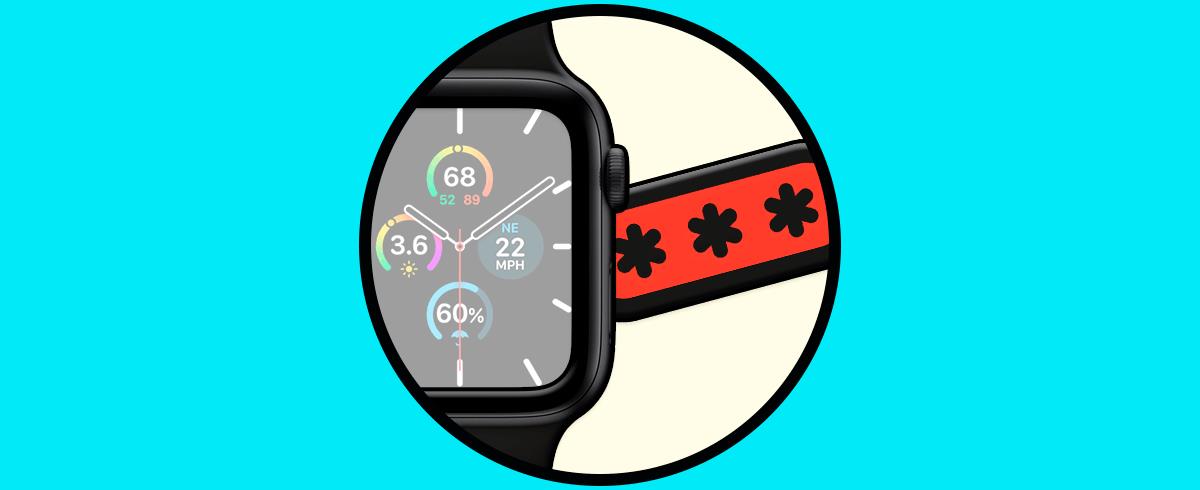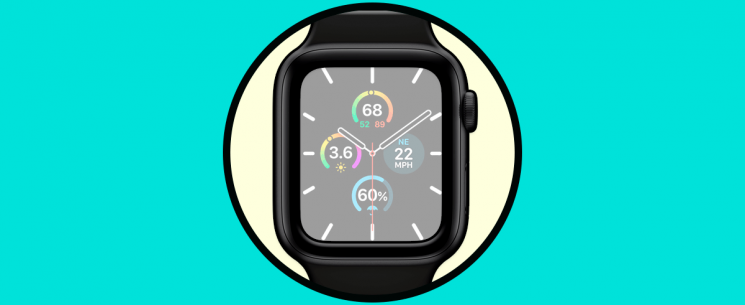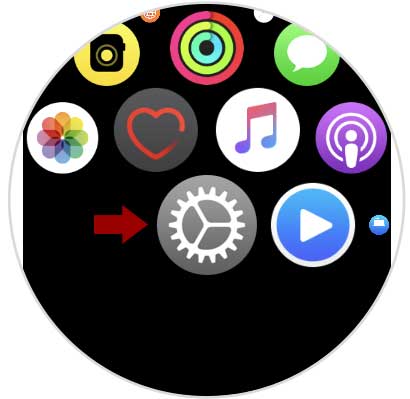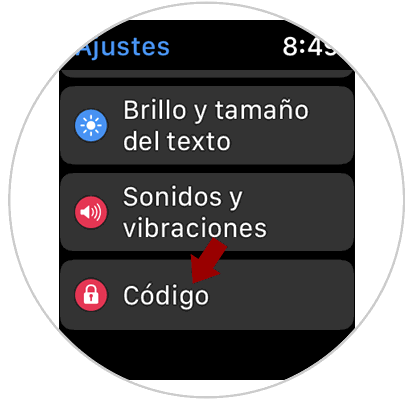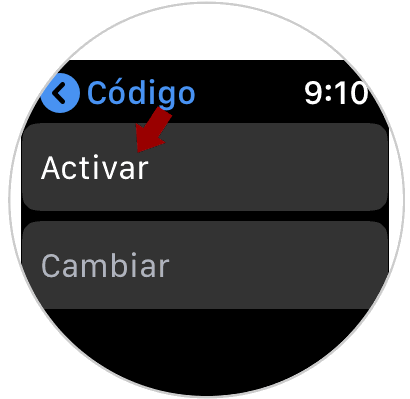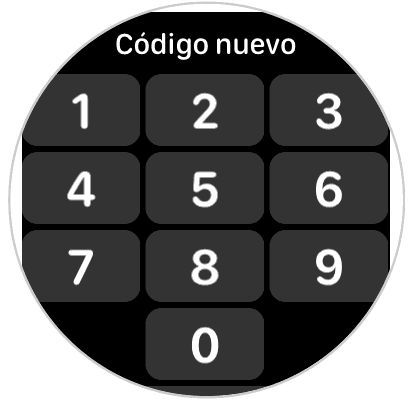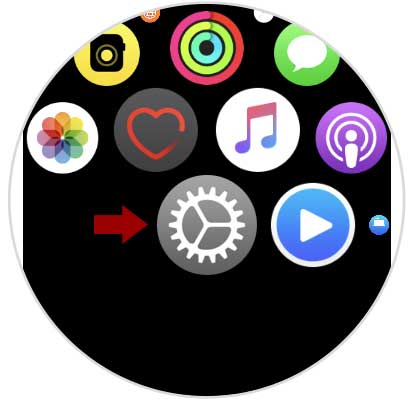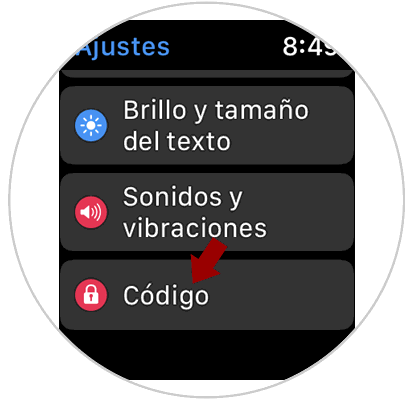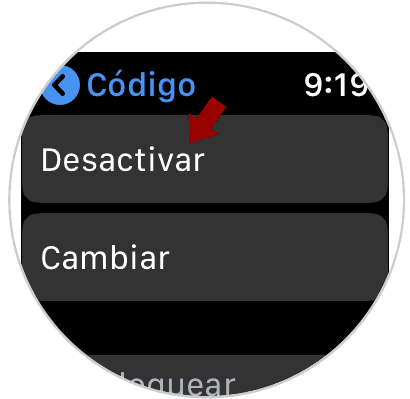Son tantos los datos que guardamos en nuestros dispositivos tecnológicos, que estos vienen a representar sin lugar a dudas un aliado de las actividades que realizamos a diario debido al volumen de información que manejan.
En ellos tenemos almacenados no solo contactos, claves bancarias, fotografías personales y todos los elementos que compartimos en nuestras redes sociales entre innumerables opciones; y es por todo esto que resguardar y proteger nuestra privacidad es fundamental.
Es por ello que al tener vinculado el Apple Watch con el iPhone, es bastante recomendable por no decir necesario necesario protegerlo con un código de bloqueo, de manera tal que ningún extraño pueda tener acceso al contenido almacenado. Es por esta razón que a continuación en este tutorial de Solvetic se ofrecerá el correcto procedimiento para activar o desactivar el código de seguridad en Apple Watch 5.
Para esto vas a tener que seguir los pasos que vas a poder ver en el siguiente tutorial con vídeo que te dejamos a continuación:
1. Cómo poner código de bloqueo en Apple Watch 5
Para poner un código de bloqueo en la pantalla de nuestro Apple Watch y proteger el acceso a éste vamos a tener que realizar el siguiente procedimiento:
Para comenzar ingresaremos a la sección de “Ajustes” del reloj, la cual podrás ubicar fácilmente ya que tiene una imagen parecida a una rueda dentada como icono.
A continuación se verá un listado de opciones, escogeremos “Código”.
Ahora se muestran en la pantalla dos alternativas llamadas “Activar” y "Cambiar". Presionamos en la primera.
Automáticamente se desplegará un teclado numérico con el cual debemos escoger el código de bloqueo, se debe considerar que este código deberá contener 4 dígitos.
Después de haber asignando el pin, se debe activar la opción “Detección de muñeca” con lo cual se estará ordenando al Apple Watch 5 que en el momento en que nos quitamos el reloj, este automáticamente se bloquee, solicitando que se introduzca el código de uso.
Cabe resaltar que para activar la detección de muñeca, se deberá desplazar hacia la derecha la pestaña que se encuentra al lado de la opción.
2. Cómo quitar código de bloqueo en Apple Watch 5
Si por algún motivo quieres quitar el código de bloqueo de la pantalla de tu Apple Watch, sigue los pasos que te enumeramos a continuación:
En la pantalla principal de aplicaciones del reloj pulsamos en “Ajustes”.
A continuación se desplegará una lista de alternativas, presionamos en “Código”.
Posteriormente se observa la opción “Desactivar” presionamos sobre ésta. Para desactivar el código del Apple Watch 5 se solicitará que se introduzca el pin o contraseña actual. Al finalizar este proceso no será necesario que se introduzca ningún código para acceder a las funciones del reloj.
De esta manera se tendrá la posibilidad seleccionar si se desea que el reloj tenga o no un código de acceso o de código de bloqueo. Siempre se debe tomar en cuenta que es importante que el Apple Watch 5 tenga algún tipo de elemento de seguridad, ya que si se extravía o lo roban otras personas no tendrán acceso al contenido almacenado.